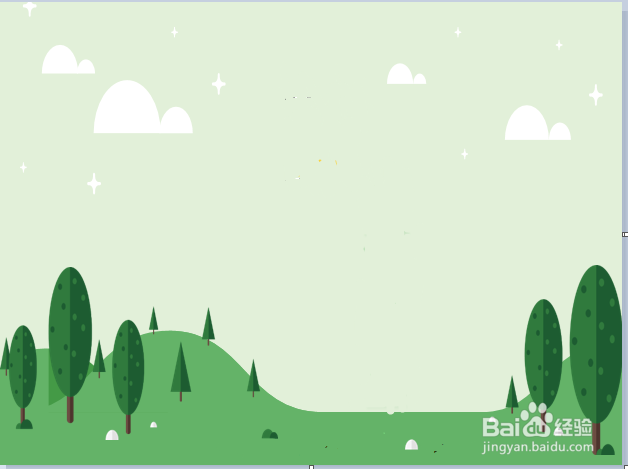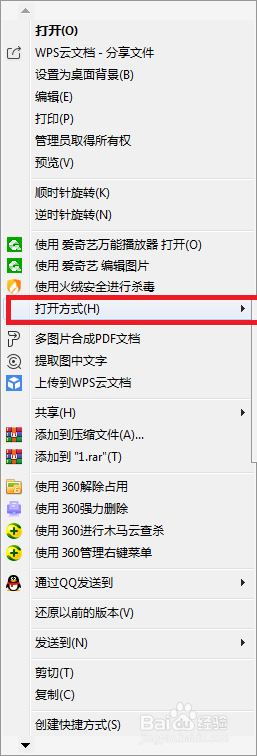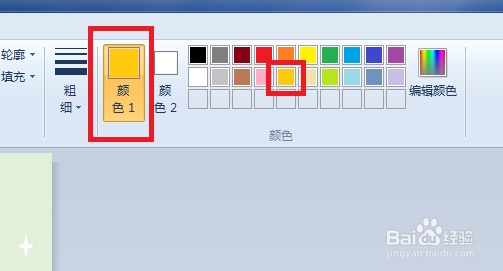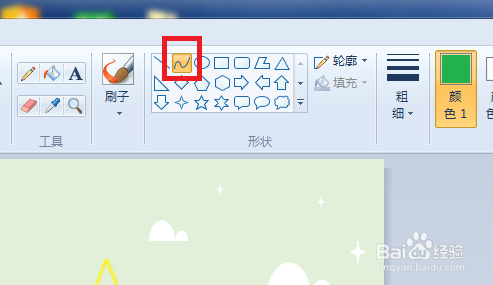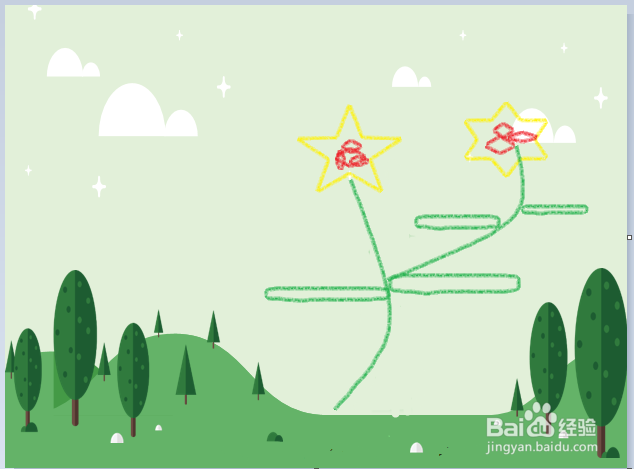如何使用画图软件画简单的图形
1、给图片画花为例进行讲解。
2、将鼠标停留于文件图标上,然后单击鼠标右键,弹出对话框后,选择打开方式,如图:
3、打开方式右边出现对话框后,单击画图,如图:
4、单击主页,然后单击星星的形状,如图:
5、选择星星的颜色,单击黄色,如图:
6、在需要的位置拖动,如图:
7、选择图中的四方形,做花蕾,如图:
8、在星星中心多次拖动,如图:
9、单击图中的曲线,做花枝,选择后去星星下方拖动,如图:
10、单击图中的对话框 ,做叶片,去花枝的左右两边拖动,如图:
11、美丽的花朵完成了,方法都一样,如图:
声明:本网站引用、摘录或转载内容仅供网站访问者交流或参考,不代表本站立场,如存在版权或非法内容,请联系站长删除,联系邮箱:site.kefu@qq.com。
阅读量:80
阅读量:47
阅读量:20
阅读量:90
阅读量:75